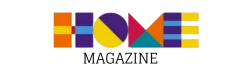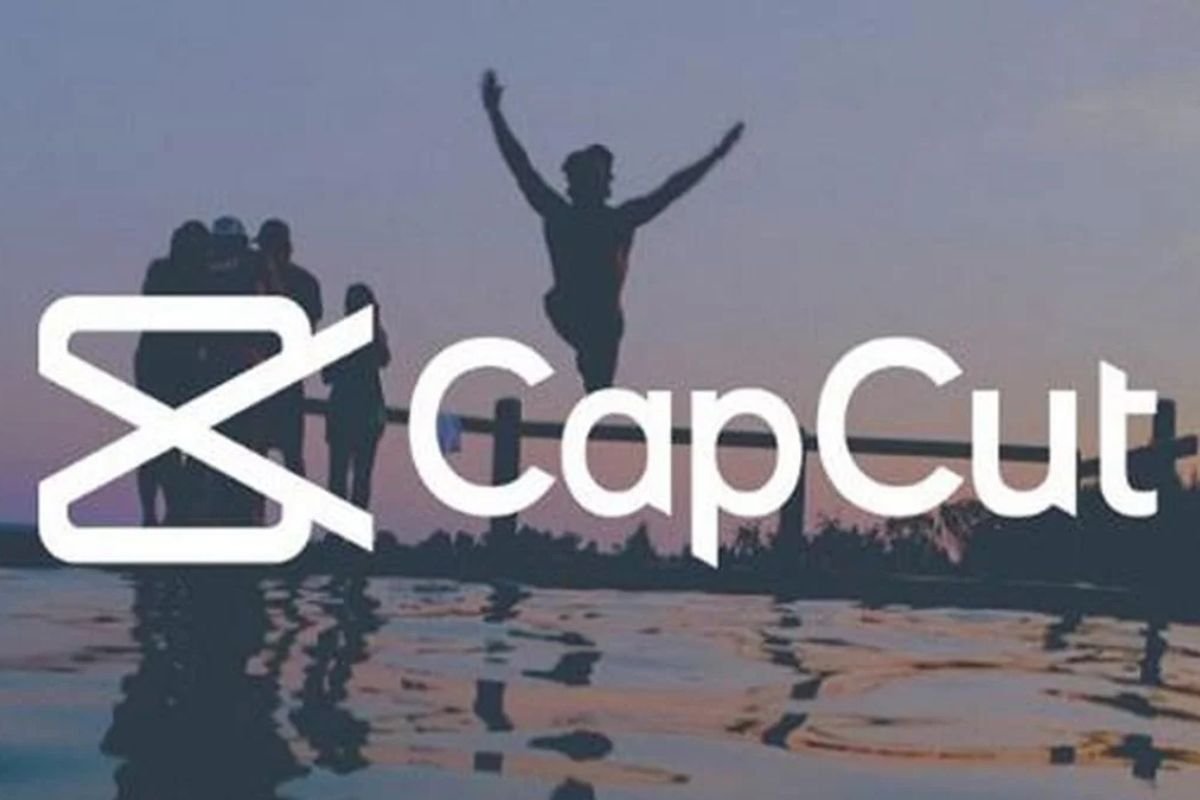Posljednjih godina CapCut je postao jedna od najpopularnijih aplikacija za uređivanje videa, posebno među kreatorima sadržaja i influencerima.
Svojim intuitivnim sučeljem i širokim rasponom moćnih alata, aplikacija nudi sve što vam je potrebno za pretvaranje vaših videa u visokokvalitetne produkcije, čak i bez prethodnog iskustva u uređivanju.
Ako ste kreator sadržaja na TikToku, Instagramu ili YouTubeu, vjerojatno ste čuli za CapCut. Široko je prepoznat po jednostavnosti korištenja, a opet prepun je značajki koje vam omogućuju stvaranje vizualno dojmljivih videa, bilo za zabavu, promociju ili jednostavno za angažiranje publike.
U ovom vodiču istražit ćemo svaku značajku aplikacije i pokazati vam kako je praktično i učinkovito koristiti.
Spremni ste podići kvalitetu svog videa? U ovom detaljnom vodiču naučit ćete sve što trebate znati o preuzimanju, korištenju i istraživanju CapCutovih značajki za stvaranje zapanjujućih videa koji će povećati vašu publiku. Krenimo!
Što je CapCut?
CapCut je besplatna aplikacija za uređivanje videa koju je razvila tvrtka Bytedance, ista tvrtka koja stoji iza TikToka.
Aplikacija je stvorena s ciljem pružanja jednostavnog, ali moćnog rješenja za uređivanje videa na vašem mobilnom telefonu.
Pomoću njega, kreatori sadržaja mogu brzo i jednostavno uređivati i producirati videozapise, koristeći napredne alate koji su prije bili dostupni samo u složenijem softveru za uređivanje.
Najveća prednost CapCuta je njegovo intuitivno i jednostavno sučelje. To omogućuje i početnicima i iskusnim influencerima stvaranje visokokvalitetnih videa bez potrebe za računalom ili složenim softverom.
Njegove značajke uključuju rezanje i podešavanje videa, dodavanje efekata i prijelaza, podešavanje zvuka, pa čak i umetanje automatskih titlova - vrlo korisna značajka za one koji stvaraju sadržaj za platforme poput TikToka, koje daju prednost kratkim, dinamičnim videozapisima.
Osim toga, CapCut je potpuno besplatan i dostupan za preuzimanje iz trgovina aplikacija za Android i iOS.
Zbog toga je pristupačna i pristupačna opcija za sve koji žele poboljšati svoje videozapise bez ulaganja u skupi softver ili kompliciranu opremu.
Kako preuzeti CapCut
CapCut je dostupan za Android i iOS uređaje. Postupak preuzimanja je brz i jednostavan. Evo kako preuzeti aplikaciju na svoj uređaj:
- Za Android:
- Pristupite Trgovina Google Play na vašem uređaju.
- U traku za pretraživanje upišite "CapCut" i pritisnite Enter.
- Kliknite gumb Instalirati pored aplikacije CapCut.
- Preuzimanje i instalacija će se izvršiti automatski, a ikona CapCut će se pojaviti na vašem početnom zaslonu.
- Za iOS:
- Otvorite Trgovina aplikacija na vašem uređaju.
- U traku za pretraživanje upišite "CapCut" i pritisnite Enter.
- Odaberite aplikaciju CapCut i dodirnite Za dobivanje.
- Aplikacija će biti preuzeta i instalirana na vaš uređaj, spremna za otvaranje.
Nakon instalacije, jednostavno otvorite aplikaciju i počnite istraživati njezine značajke. Ne brinite o stvaranju računa ili kompliciranom postavljanju - CapCut je spreman za korištenje čim ga instalirate.
CapCut sučelje
Kada prvi put otvorite CapCut, dočekat će vas jednostavno i jasno sučelje gdje je lako pronaći glavne alate za uređivanje.
Početni zaslon sadrži izbornik opcija, kao što su "Novi projekt", "Nedavni projekti" i "Predlošci", što olakšava početak bilo kakvog uređivanja.
- Početni zaslon: Na početnom zaslonu vidjet ćete tri glavne opcije: stvaranje novi projekt, pristup nedavni projekti ili istražiti modeli uređivanje. Odabirom opcije "Novi projekt" možete izravno uvesti videozapise ili slike koje želite urediti s uređaja.
- Područje za uređivanje: Nakon odabira videoisječaka, bit ćete preusmjereni na područje za uređivanje. Ovdje ćete pronaći vremensku crtu na kojoj možete pregledavati i manipulirati svojim videozapisima. Na vrhu zaslona prikazuju se alati za obrezivanje, podešavanje zvuka, dodavanje efekata i još mnogo toga. Alati su intuitivno organizirani, što olakšava navigaciju tijekom procesa uređivanja.
- Alatna traka: Pored vremenske crte nalazi se alatna traka s glavnim funkcijama. Ovdje možete pristupiti opcijama kao što su Tekst, Efekti, Prijelazi, Glazba, između ostalog. Svaki alat prati ikona koja jasno označava njegovu funkciju, a klikom na njih otkriva se izbornik s detaljnim opcijama.
Ovo pojednostavljeno sučelje omogućuje svakom kreatoru sadržaja, bez obzira na razinu iskustva, izvođenje učinkovitih, visokokvalitetnih uređivanja.
Kako napraviti video u CapCutu
Izrada videa u CapCutu je jednostavna i može se obaviti za samo nekoliko minuta. Slijedite korake u nastavku kako biste brzo i jednostavno uredili svoj prvi video:
- Započnite novi projekt:
- Otvorite CapCut i odaberite "Novi projekt". Odaberite videoisječke ili slike koje želite koristiti u uređivanju i kliknite "Dodaj".
- Izrežite i organizirajte svoje isječke:
- Na vremenskoj traci možete po potrebi obrezati i preurediti videozapise. Dodirnite isječak koji želite urediti i upotrijebite alat za obrezivanje za prilagodbu duljine videozapisa.
- Dodajte efekte i prijelaze:
- Da biste svom videozapisu dodali dinamičniji dodir, idite na alatnu traku i odaberite "Efekti". Odaberite između raznih vizualnih efekata i primijenite ih po potrebi. Slično tome, dodajte prijelaze između isječaka kako biste stvorili glatki tijek između scena.
- Prilagodite zvuk:
- Za dodavanje glazbe ili prilagodbu izvornog zvuka videozapisa kliknite opciju "Zvuk". Glazbu možete odabrati izravno iz CapCut biblioteke ili uvesti prilagođene zapise. Također možete prilagoditi glasnoću i trajanje glazbe.
- Dodajte tekst i natpise:
- Ako želite dodati tekst svom videozapisu, poput titlova ili naslova, samo dodirnite opciju "Tekst" u alatnoj traci. Upišite tekst i prilagodite font, boju i animacije.
- Finalizacija i izvoz:
- Kada završite s uređivanjem, kliknite ikonu za izvoz u gornjem desnom kutu. Odaberite kvalitetu videa i pričekajte da se obrada završi. Vaš će videozapis biti spreman za dijeljenje na društvenim mrežama.
Savjeti i trikovi za poboljšanje vaših videa
Sada kada znate kako stvarati i uređivati videozapise u CapCutu, evo nekoliko dodatnih savjeta za daljnje poboljšanje kvalitete vašeg sadržaja:
- Kladite se na kreativne prijelaze: Koristite glatke prijelaze između scena kako biste održali tijek videa. CapCut nudi nekoliko opcija, poput zamućenja i 3D prijelaza, koje mogu učiniti vaš video dinamičnijim.
- Umjereno koristite efekte: Iako su specijalni efekti privlačni, koristite ih štedljivo. Previše efekata može odvratiti gledatelja i odvratiti pozornost od glavnog sadržaja.
- Prilagodite svjetlinu i kontrast: Kako biste osigurali savršeno osvjetljenje za svoj videozapis, upotrijebite alate za podešavanje svjetline, kontrasta i zasićenosti kako biste ispravili zamućenje ili preosvijetljenost.
- Dodajte tekst za interakciju: Uključivanje poziva na akciju ili opisa može pomoći u povećanju angažmana s vašom publikom, posebno na platformama poput TikToka i Instagrama.
Napredne značajke CapCuta
Ako već imate iskustva s uređivanjem i želite istražiti napredne značajke CapCuta, postoji nekoliko zanimljivih opcija koje mogu uvelike poboljšati vaš sadržaj:
- Efekti slojeva i Chroma Key: CapCut vam omogućuje dodavanje slojeva videozapisima ili korištenje efekta Chroma Key za zamjenu pozadine videozapisa drugom slikom ili videozapisom.
- Kontrola brzine: Možete promijeniti brzinu svojih videozapisa, stvarajući efekte usporenog ili ubrzanog snimanja kako biste svojim uređivanjima dali jedinstven dodir.
- Prilagođeni zvuk: CapCut nudi širok izbor zvučnih efekata i glazbenih zapisa za dodavanje vašim videozapisima, ali također možete uvesti vlastiti zvuk ili čak snimiti glasovne komentare izravno u aplikaciji.
Zaključak
CapCut je nesumnjivo moćan i pristupačan alat za kreatore sadržaja koji žele poboljšati kvalitetu svojih videa.
Svojim intuitivnim sučeljem i širokim rasponom značajki, aplikacija vam omogućuje stvaranje nevjerojatnih videa izravno s telefona, bez potrebe za skupim softverom ili kompliciranom opremom.
Sada kada znate kako koristiti CapCut, vrijeme je da ga primijenite u praksi i počnete učinkovitije uređivati svoje videozapise. Ne zaboravite istražiti napredne alate i značajke kako biste svojim produkcijama dali profesionalni dodir.
Često postavljana pitanja (FAQ)
- Je li CapCut besplatan? Da, CapCut se može potpuno besplatno preuzeti i koristiti,
bez ograničenja resursa.
- Mogu li koristiti CapCut za uređivanje dugih videa? Da, CapCut vam omogućuje uređivanje videa bilo koje duljine, što ga čini idealnim i za kratke i za duge videozapise.
- Podržava li CapCut automatske titlove? Da, CapCut nudi mogućnost automatskog generiranja titlova, što olakšava dodavanje teksta videozapisima.
- Radi li CapCut na Android i iOS uređajima? Da, CapCut je kompatibilan s Androidom i iOS-om te se može preuzeti na obje platforme.
- Je li moguće dodati specijalne efekte u CapCut? Da, CapCut nudi širok raspon specijalnih efekata kao što su prijelazi, filteri i animacije za personalizaciju vaših videa.